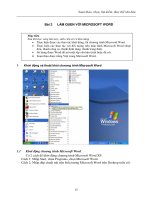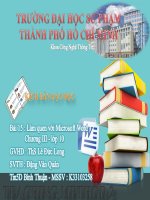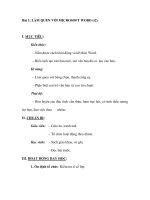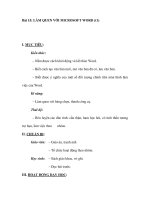Lam quen voi MS Word
Bạn đang xem bản rút gọn của tài liệu. Xem và tải ngay bản đầy đủ của tài liệu tại đây (158.57 KB, 5 trang )
<span class='text_page_counter'>(1)</span>Tuần: 21 Tiết PPCT: 41, 42 Lớp: 10A8, 9, 10 Ngày soạn: 03/01/2015. I. Mục tiêu:. §15. LÀM QUEN VỚI MS WORD. 1. Về kiến thức: Hs nắm được cách khởi động và kết thúc Word, biết cách tạo văn bản mới, mở văn bản đã có, lưu văn bản; Biết được ý nghĩa một số đối tượng chính trên màn hình làm việc của Word; Làm quen với các bảng chọn, thanh công cụ; 2. Về kỹ năng: Biết cách soạn thảo văn bản đơn giản: tạo văn bản mới, mở văn bản đã có, lưu văn bản lên đĩa. Gõ được văn bản chữ Việt, sử dụng được một trong 2 cách gõ văn bản chữ Việt bằng bảng mã UNICODE. 3. Về thái độ: Hs hiểu về Word – một hệ soạn thỏa văn bản thông dụng nhất hiện nay với nhiều ưu điểm và những tiện ích của nó; Rèn các đức tính: cẩn thận, ham học hỏi, có tinh thần tương trợ bạn, làm việc trong nhóm; Có lòng say mê học tập, yêu thích môn học…. II. Những phương pháp dạy học được sử dụng:. Kết hợp các phương pháp giảng dạy như thuyết trình, vấn đáp, lấy ví dụ minh họa, mở rộng vấn đề bằng kiểm tra đánh giá; Giáo viên có thể đặt các câu hỏi để hs trả lời tạo không khí sôi nổi trong học tập và kích thích các em suy nghĩ; Giáo viên tạo điều kiện để hs có thể mạnh dạn nêu lên những thắc mắc, những vấn đề chưa rõ hay chưa hiểu về bài học.. III. Phương tiện dạy học: 1. Chuẩn bị của giáo viên: Máy tính, máy chiếu (nếu có); Bài giảng thiết kế trên các Slide nếu có máy tính và máy chiếu; Sách giáo khoa và sách giáo viên Tin học 10; Nếu không có máy tính và máy chiếu thì giáo viên sẽ dùng phấn và bảng đen là công cụ chủ yếu để giảng dạy. 2. Chuẩn bị của học sinh: Vở ghi lý thuyết; Sách giáo khoa tin học 10; Sách tham khảo liên quan đến bài học (nếu có).. IV. Tài liệu tham khảo (nếu có):. Học tốt Tin học 10 (Chương trình cơ sở và nâng cao - TS Trần Doãn Vinh, Trần Thị Thu Hà - Nhà xuất bản Đại học Quốc gia TP. HCM.. V. Tiến trình lên lớp: 1. Ổn định lớp Yêu cầu lớp trưởng báo cáo sĩ số, ổn định lớp. 2. Kiểm tra bài cũ và gợi động cơ: a. Kiểm tra bài cũ Câu 1. Soạn thảo văn bản là gì?.
<span class='text_page_counter'>(2)</span> Trả lời: Soạn thảo văn bản là thực hiện các công việc liên quan đến văn bản như soạn thông báo, đơn từ, làm báo cáo, viết bài trên lớp… Câu 2. Thế nào là hệ soạn thảo văn bản? Trả lời: Hệ soạn thảo văn bản là một phần mềm ứng dụng cho phép thực hiện các thao tác liên quan đến công việc soạn văn bản: gõ (nhập) văn bản, sửa đổi, trình bày, kết hợp với các văn bản khác, lưu trữ và in ấn văn bản. Câu 3. Hãy mô tả các chức năng chung của hệ soạn thảo văn bản? Trả lời: Các chức năng chung của hệ soạn thảo văn bản là: a. Nhập và lưu văn bản: Cho phép gõ nhập văn bản nhanh chóng; Hệ soạn thảo văn bản quản lý việc xuống dòng. Ta có thể lưu lại để tiếp tục hoàn thiện hoặc in ra giấy. b. Sửa đổi văn bản gồm: Sửa đổi ký tự và từ, Sửa đổi cấu trúc văn bản. c. Trình bày văn bản: có 3 mức định dạng: định dạng ký tự, định dạng đoạn văn bản, định dạng trang văn bản. d. Một số chức năng khác: Tìm kiếm và thay thế, gõ tắt hoặc tự động sửa lỗi, đánh số trang… Câu 4. Hãy nêu một số quy ước trong việc gõ văn bản? Trả lời: Để văn bản nhất quán và có tính hợp lý thì một số quy ước cần được tuân thủ là: - Các dấu ngắt câu phải được đặt sát vào từ đứng trước nó, tiếp theo là một dấu cách, nếu sau nó vẫn còn nội dung; - Giữa các từ chỉ dùng một ký tự trống để phân cách, giữa các đoạn chỉ xuống dòng bằng một lần nhấn phím Enter; - Các dấu mở ngoặc, mở nháy phải được đặt sát vào bên trái ký tự đầu tiên của từ tiếp theo; tương tự các dấu đóng ngoặc hoặc các dấu đóng nháy phải được đặt sát vào bên phải ký tự cuối cùng của từ nháy trước đó; Câu 5. Để soạn thảo văn bản chữ Việt, trên máy tính cần có những gì? Trả lời: Để soạn thảo văn bản chữ Việt, máy tính cần có chương trình hỗ trợ gõ chữ Việt (cần bật chức năng gõ chữ Việt), bộ mã tiếng Việt và bộ phông chữ tiếng Việt. b. Gợi động cơ Bài trước chúng ta đã tìm hiểu các khái niệm về soạn thảo văn bản, những chức năng chung của hệ soạn thảo văn bản, các khái niệm liên quan đến trình bày văn bản, các vấn đề liên quan đến xử lý chữ Việt trong soạn thảo văn bản, một số quy ước trong soạn thảo văn bản và một trong hai cách gõ văn bản. Như vậy, bài học hôm nay chúng ta sẽ tìm hiểu sâu hơn về một hệ soạn thảo hiện đang rất phổ dụng, đó là Microsoft Word. 3. Nội dung bài giảng: NỘI DUNG. HĐ CỦA GV. 1. Màn hình làm việc của Word: Word được khởi động bằng 1 trong 2 cách sau:. Giáo viên: Hãy nêu cách khởi động Cách 1: Nhấp đôi chuột lên biểu tượng của của một phần mềm nói chung và của Word trên màn hình nền. Cách 2: Chọn Start Programs (all Programs) Word nói riêng? Giáo viên: Dựa Microsoft Office Microsoft Word. vào màn hình của a. Các đối tượng chính trên màn hình: Bao gồm thanh tiêu đề, thanh bảng chọn, thanh Word để giới thiệu. công cụ chuẩn, thanh công cụ định dạng… Thanh bảng chọn (Menu) Thanh công cụ chuẩn (Standard). (Màn hình làm việc của Word). HĐ CỦA HS Học sinh: Suy nghĩ trả lời, tham gia xây dựng bài.. Học sinh: Chú ý lắng nghe.. Các nút thu gọn, điều chỉnh và đóng cửa sổ.
<span class='text_page_counter'>(3)</span> Thanh công cụ định dạng (Formatting) Vùng soạn thảo Thước dọc. Thanh cuộn dọc. Thanh cuộn ngang. Thanh trạng thái (Status bar). b. Thanh bản chọn: - Mỗi bảng chọn gồm các lệnh có chức năng cùng nhóm; - Mỗi lệnh được thực hiện bằng cách nhấp chuột vào tên bảng chọn rồi nhấp chuột vào dòng lệnh đó; c. Thanh công cụ: - Thanh công cụ chứa biểu tượng của một số lệnh thường dùng; - Có nhiều thanh công cụ trong Word: + Thanh công cụ chuẩn; + Thanh công cụ định dạng; + Thanh công cụ vẽ… - Để thực hiện lệnh, chỉ cần nhấp chuột vào biểu tượng (nút lệnh) tương ứng trên thanh công cụ; 2. Kết thúc phiên làm việc với Word: - Sau mỗi phiên làm việc với Word ta phải lưu văn bản lại, theo một trong các cách sau: Cách 1: Chọn File Save; Cách 2: Nhấp chuột vào nút lệnh Save trên thanh công cụ chuẩn; Cách 3: Nhấn tổ hợp phím Ctrl + S - Có 2 trường hợp xảy ra khi lưu văn bản: + Văn bản lưu lần đầu xuất hiện cửa sổ Save as cho phép đặt tên văn bản; + Văn bản lưu những lần sau thì mọi thay đổi được lưu lại, cửa sổ Save as không xuất hiện. - Kết thúc làm việc với văn bản (đóng tệp): Chọn File Close hoặc nhấp chuột tại nút ở bên phải thanh bảng chọn. - Kết thúc làm việc với Word: Chọn File Exit hoặc nhấp chuột vào nút cửa số màn hình Word.. ở góc trên bên phải của. Giáo viên: Thuyết trình. Chúng ta sẽ nghiên cứu kỹ từng thành phần chính trên màn hình của Word. - Thanh công cụ chuẩn; - Thanh công cụ định dạng; - Thanh công cụ vẽ.. Giáo viên: Nêu các Học sinh: Chăm cách để lưu văn chú nghe giảng, bản. chép bài đầy đủ. Giáo viên: Nêu các bước để lưu văn bản.. Giáo viên: Nêu các cách để kết thúc làm việc với văn bản và Word..
<span class='text_page_counter'>(4)</span> 3. Soạn thảo văn bản đơn giản a. Mở tệp văn bản: Tạo văn bản mới: Cách 1: Chọn File New Cách 2: Nhấp chuột vào nút lệnh New Cách 3: Nhấn tổ hợp phím Ctrl + N Mở văn bản đã có: Cách 1: Chọn File Open Cách 2: Nhấp chuột vào nút lệnh Open Cách 3: Nhấn tổ hợp phím Ctrl + O Lưu ý: Khi mở tệp cần phải chọn đường dẫn đến tệp cần mở. b. Con trỏ văn bản và con trỏ chuột: Có 2 loại con trỏ trên màn hình: Con trỏ văn bản và con trỏ chuột; Có 2 cách để di chuyển con trỏ văn bản: - Dùng chuột: Nhấp chuột vào vị trí mong muốn; - Dùng phím: Các phím Home, End, Page up, Page down, các phím mũi tên… c. Gõ văn bản: Chú ý 2 chế độ gõ văn bản: - Chế độ chèn: Nội dung văn bản gõ từ bàn phím sẽ được chèn vào trước nội dung đã có từ vị trí con trỏ văn bản; - Chế độ đè: Mỗi ký tự gõ vào từ bàn phím sẽ ghi đề, thay thế ký tự đã có tại vị trí con trỏ văn bản. d. Các thao tác biên tập văn bản: Chọn văn bản: Cách 1: - Đặt con trỏ văn bản vào vị trí bắt đầu chọn; - Nhấn giữ phím Shift rồi đặt con trỏ văn bản vào vị trí kết thúc. Cách 2: - Nhấp con trỏ chuột tại vị trí bắt đầu chọn; - Kéo thả chuột trên phần văn bản cần chọn. Xóa văn bản: - Xóa ký tự: Dùng các phím Backspace, Delete; - Xóa những phần văn bản lớn: 1. Chọn văn bản cần xóa; 2. Nhấn phím Backspace hoặc Delete hoặc chọn Edit Cut, hoặc nhấp chọn nút Cut Sao chép văn bản: Các bước thực hiện:. Giáo viên: Nêu các cách để tạo văn bản mới.. Giáo viên: Nêu các Học sinh: Chăm cách để mở văn bản chú nghe giảng, đã có. chép bài đầy đủ. Giáo viên: Thuyết trình Có nhiều cách để di chuyển con trỏ văn bản, ta chọn cách cho phù hợp với từng loại văn bản. Lúc thì dùng chuột, lúc thì dùng phím mũi tên, thanh trượt… Giáo viên: Quan sát trên thanh công cụ trạng thái nếu thấy chữ OVR sáng lên có nghĩa là chúng ta đang ở chế độ gõ đè, văn bản nằm sau con trỏ văn bản sẽ bị ghi đè mất. Để tắt chế độ này nhấn phím INSERT trên bàn phím Giáo viên: Thuyết trình về các thao tác biên tập văn bản, đó là: chọn, xóa, sao chép, di chuyển..
<span class='text_page_counter'>(5)</span> - Chọn phần văn bản muốn sao chép; - Chọn Edit Copy hoặc nhấp chuột vào nút (nút Copy); - Đưa con trỏ chuột tới vị trí cần sao chép;. Giáo viên: Nêu điều cần lưu ý: Khi thực hành có thể sử dụng các tổ hợp phím trong xử lý văn bản…. - Chọn Edit Paste hoặc nhấp chuột vào nút (nút Paste). Di chuyển văn bản: Các bước thực hiện: - Chọn phần văn bản cần di chuyển; - Chọn Edit Cut hoặc nhấp chuột vào nút Cut); - Đưa con trỏ chuột tới vị trí mới;. (nút. - Chọn Edit Paste hoặc nhấp chuột vào nút (nút Paste). 4. Củng cố bài, dặn dò Hôm nay các em cần nắm vững những nội dung sau đây: Cách khởi động và kết thúc Word, lưu văn bản; Một số đối tượng chính trên màn hình làm việc của Word, làm quen với các bảng chọn, các thanh công cụ; Soạn thảo văn bản đơn giản: tạo văn bản mới, mở tệp đã có; Con trỏ chuột và con trỏ văn bản; Các chế độ gõ văn bản: chèn/đè và các thao tác biên tập văn bản: chọn, sao chép, xóa, di chuyển văn bản. 5. Bài tập về nhà Câu 1. Hãy nêu các cách để khởi động MS Word? Câu 2. Hãy nêu các đối tượng chính của màn hình làm việc Word? Câu 3. Hãy nêu các cách thường dùng để thực hiện các thao tác trên văn bản? Câu 4. Hãy nêu các cách để thoát khỏi phiên làm việc Word? Ôn lại bài học ngày hôm nay; Tự trình bài một đơn xin nhập học theo ý muốn. Trả lời các câu hỏi và bài tập: 2, 4, 5. 6 trang 98 SGK chuẩn bị cho tiết bài tập sau. 6. Rút kinh nghiệm tiết dạy ................................................................................................................................................ ................................................................................................................................................ ................................................................................................................................................ .................................................................................................................................................
<span class='text_page_counter'>(6)</span>